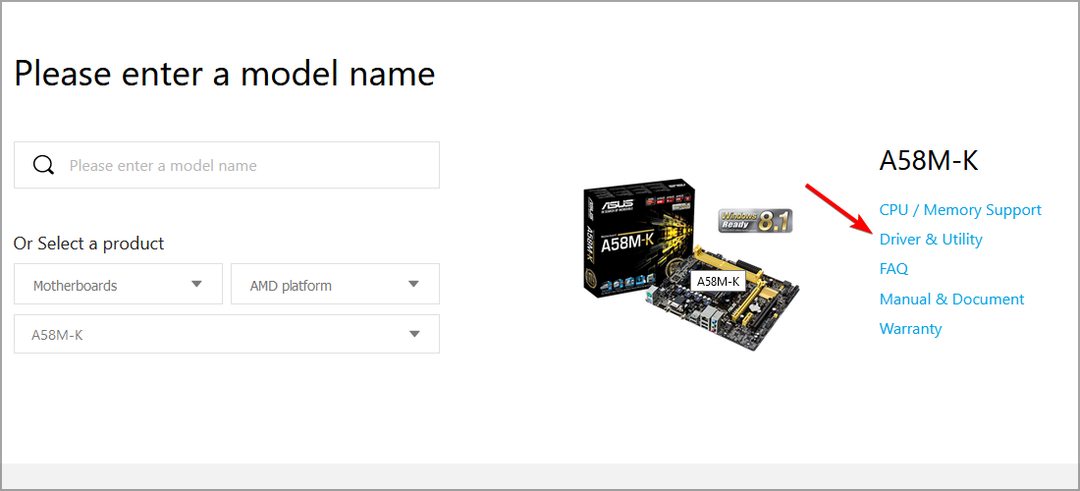- Si está leyendo esto, lo más probable es que esté buscando formas de desinstalar programas que no se pueden desinstalar.
- Puede utilizar Programas y funciones en ese sentido o una herramienta de software confiable de terceros.
- Para obtener soluciones similares cuando se trata de programas obstinados, visite nuestro Sección de desinstalación.
- También puede marcar esto Centro de tutoriales técnicos para aprovechar al máximo su tecnología en el día a día.

Este software reparará errores comunes de la computadora, lo protegerá de la pérdida de archivos, malware, fallas de hardware y optimizará su PC para un rendimiento máximo. Solucione problemas de PC y elimine virus ahora en 3 sencillos pasos:
- Descargar la herramienta de reparación de PC Restoro que viene con tecnologías patentadas (patente disponible aquí).
- Hacer clic Iniciar escaneo para encontrar problemas de Windows que podrían estar causando problemas en la PC.
- Hacer clic Repara todo para solucionar problemas que afectan la seguridad y el rendimiento de su computadora
- Restoro ha sido descargado por 0 lectores este mes.
Debe revisar su computadora en busca de programas de vez en cuando y elimínelos para liberar espacio en el disco. Hay muchas formas de eliminar programas y aplicaciones en Windows 10.
En este artículo, le mostraremos los más utilizados y los más fiables, incluido el uso desinstalador herramientas.
¿Cómo desinstalar un programa en Windows 10 que no se desinstala?
1. Utilice software de terceros

Si no quiere perder el tiempo usando Programas y características para desinstalar sus programas, siempre puede usar algún software de terceros.
Hay toneladas de herramientas de software para desinstalar programas en Windows, pero esta vez recomendamos encarecidamente Revo Uninstaller.
Si desea desinstalar un programa con Revo Uninstaller, ábralo, vaya a Herramientas> Desinstalar, seleccione el programa del que desea deshacerse y haga clic en Desinstalar.
También puede usar el desinstalador integrado y luego presionar el próximo para continuar el proceso con Revo Uninstaller. Tenga la seguridad de que, en este caso, no habrá sobras en su disco duro.

desinstalador de Revo
Si necesita desinstalar programas que no se pueden desinstalar, Revo Uninstaller puede encargarse de eso fácilmente por usted.
Visita la página web
2. Usar programas y funciones
- Ir a buscar y escribir Panel de control.
- Abra el Panel de control y haga clic en Programas y características.

- Busque el programa que desea desinstalar, haga clic derecho sobre él y vaya a Desinstalar.
Programas y características es una herramienta incorporada de Windows para administrar programas y características de su sistema operativo. Esta herramienta es probablemente la mejor para eliminar programas no deseados con solo un par de clics.
Esto es lo que debe hacer para desinstalar el programa deseado con la herramienta Programas y características.
Eso es todo, muy simple. También puede usar esta herramienta para agregar o eliminar ciertas características de Windows 10 (como explorador de Internet o .NET Framework, por ejemplo).
Simplemente vaya a Activar o desactivar las funciones de Windows y elija las funciones que desea agregar o eliminar.
3. Desinstalar programas desde Inicio
También puede eliminar programas y software del menú Inicio. Todo lo que necesita hacer es hacer clic derecho en el programa respectivo y luego simplemente seleccionar desinstalar.
Aquí tienes una captura de pantalla para ayudarte en el proceso.

¿Cómo elimino por completo las aplicaciones de mi computadora?
1. Usar el menú de inicio

Eliminar las aplicaciones del menú de inicio es incluso más simple que desinstalar programas. Todo lo que necesita hacer es ir al menú Inicio, hacer clic con el botón derecho en la aplicación que desea eliminar y hacer clic en Desinstalar.
2. Usar símbolo del sistema

- Vaya a Buscar y escriba cmd.
- Abra el símbolo del sistema, ingrese la siguiente línea de comando y presione Entrar:
- powershell Get-AppxPackage -AllUsers | Eliminar-AppxPackage
Si desea eliminar todas las aplicaciones a la vez, debe ingresar un comando en el símbolo del sistema, como se describe anteriormente.
3. Eliminar aplicaciones de la página de configuración
- Ir Configuración> Aplicaciones> Aplicaciones y funciones.
- Utilice el cuadro de búsqueda para encontrar la aplicación que desea eliminar.
- Selecciónelo> Desinstalar eso.

También puede desinstalar sus aplicaciones de Windows 10 desde la página de Configuración. Ahora todas las aplicaciones de Windows 10 se eliminarán de su menú Inicio.
¿Qué opinas de los procedimientos anteriores? Se pueden aplicar cuando se trata de programas preinstalados de Windows 10 que se pueden desinstalar, así que déjanos saber tu opinión
 ¿Sigues teniendo problemas?Arréglelos con esta herramienta:
¿Sigues teniendo problemas?Arréglelos con esta herramienta:
- Descargue esta herramienta de reparación de PC Excelente en TrustPilot.com (la descarga comienza en esta página).
- Hacer clic Iniciar escaneo para encontrar problemas de Windows que podrían estar causando problemas en la PC.
- Hacer clic Repara todo para solucionar problemas con tecnologías patentadas (Descuento exclusivo para nuestros lectores).
Restoro ha sido descargado por 0 lectores este mes.
Preguntas frecuentes
Si su deseo es desinstalar un programa en Windows 10 que no se desinstalará, desinstalador de Revo está claramente preparado para la tarea.
Cuando se trata de programas obstinados, IObit Uninstaller Pro y Ashampoo UnInstaller son solo dos de los mejores herramientas de desinstalación puedes utilizar.
Lo más probable es que no sepa que puede eliminar programas directamente desde el menú Inicio. Otros consejos rápidos se encuentran en este guía sobre cómo desinstalar programas que no se pueden desinstalar.